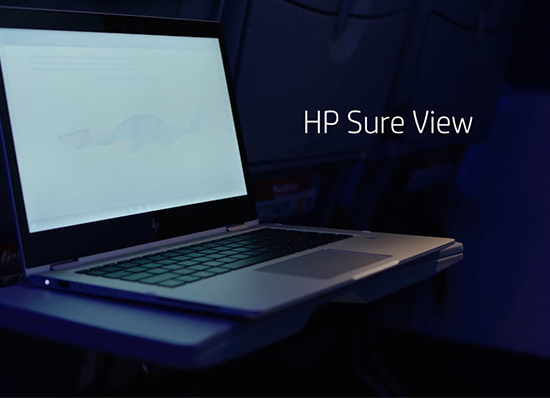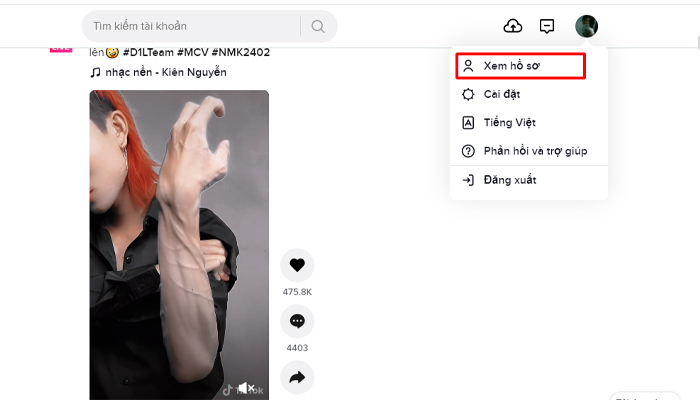8 mẹo sử dụng laptop hiệu quả bạn cần biết
Mẹo sử dụng laptop giúp người dùng làm việc hiệu quả, nhanh chóng hơn. Laptop với nhiều tính năng nhưng không phải ai cũng có thể nắm bắt, sử dụng hết hiệu này cho nên biết được hết các mẹo sử dụng laptop giúp phát huy hết tính năng máy tính. Qua bài viết này, Laptop Cường Phát giới thiệu tới bạn mẹo sử dụng laptop để giúp quá trình sử dụng laptop trở nên dễ dàng, đơn giản hơn.
1. Thường xuyên cập nhật hệ điều hành và các ứng dụng
Máy tính, laptop sẽ bị lag nhẹ hay chạy chậm hơn khi sử dụng sau một khoảng thời gian. Bộ nhớ máy tính đã lưu trữ nhiều dung lượng, ứng dụng đã cũ, hiệu năng máy không đảm bảo là những nguyên nhân chính dẫn đến tình trạng giật lag.
Vì vậy, việc cập nhật các ứng dụng và hệ điều hành thường xuyên là điều cần thiết để hạn chế tình trạng giật lag, hạn chế lỗi và có thể tăng cường bảo mật thông tin và sở hữu những tính năng mới với hiệu năng sử dụng đảm bảo.

Cập nhật hệ điều hành
2.Tắt các chương trình khi không sử dụng
Tình trạng laptop đứng máy và chạy chậm sẽ diễn ra khi bộ nhớ dung lượng còn ít, nhiều ứng dụng chạy ngầm không sử dụng. Điều phải làm trong trường hợp này chính là tắt bỏ các ứng dụng chạy ngầm không cần thiết, xóa bỏ ứng dụng và chương trình không sử dụng. Điều này sẽ giúp giảm tải dung lượng bộ nhớ laptop, giúp hoạt động trơn tru hơn.
3. Vô hiệu hoá ứng dụng khởi động cùng máy tính
Khi máy tính khởi động sẽ có những ứng dụng khởi động theo, chạy ngầm trong máy tính làm hạn chế khả năng hoạt động và thời gian sử dụng máy tính. Việc vô hiệu hóa các ứng dụng phải thực hiện lập tức với những bước sau:
Bước 1: Thực hiện chọn Setting sau khi bấm vào biểu tượng Windows.
Bước 2: Nhấp chuột chọn vào Apps
Bước 3: Chọn Start và thực hiện tắt, vô hiệu hóa các ứng dụng không cần thiết khi laptop khởi động.
Bạn có thể tiến hành việc vô hiệu hóa nhanh và đơn giản hơn khi thực hiện chuỗi thao tác chọn Windows > gõ Start > Ứng dụng khởi động > Vô hiệu hóa ứng dụng.
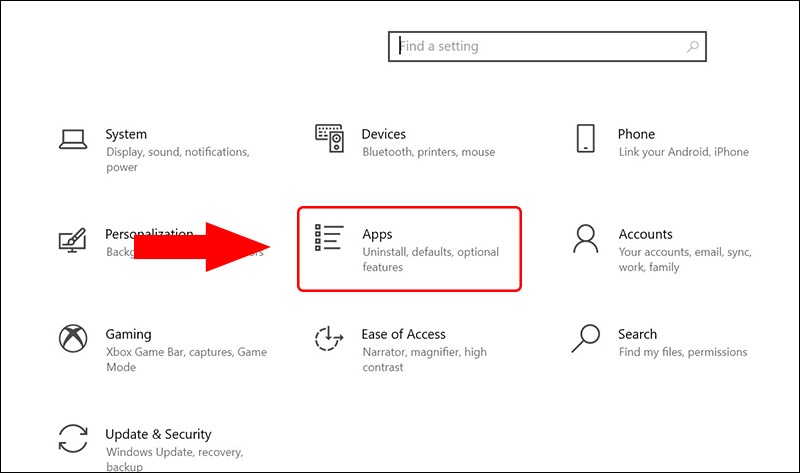
Cách vô hiệu hóa apps khởi động
4.Dọn dẹp máy tính và quét virus định kỳ
Chắc chắn, máy tính của bạn luôn có những tệp hình ảnh, video, tài liệu không cần thiết. Những tệp này rất dễ chứa virus, chứa mã độc ảnh hưởng đến máy tính nếu bạn không để ý. Máy tính của bạn sẽ được cải thiện tốc độ khi giải phóng dung lượng, xóa tệp tin rác.
Để máy tính có thể hoạt động trơn tru đúng hiệu năng và những thông tin trong máy tính được bảo mật an toàn thì bạn phải thực hiện quét virus định kỳ. Nếu không quan tâm, để ý quét virus cho máy tính thì bạn sẽ gặp phải những cuộc tấn công, đánh cắp thông tin do lỗ hổng virus tạo ra.
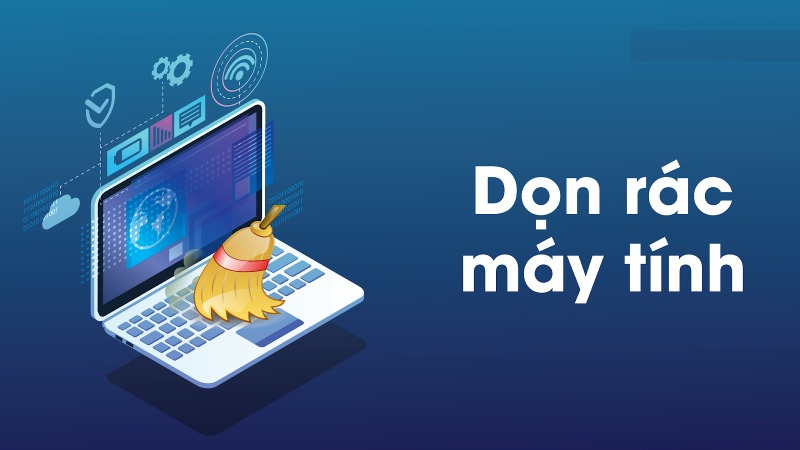
Dọn và quét virus trên laptop theo định kỳ
5.Sắp xếp tập tin ngăn nắp, gọn gàng
Trong quá trình sử dụng laptop, máy tính nếu bạn không sắp xếp tài liệu gọn gàng, ngăn nắp sẽ tốn thời gian tìm kiếm và quản lý. Một trong những mẹo sử dụng máy tính chính à sắp xếp tập tin khoa học theo chủ đề hoặc từng mục. Bạn nên kết hợp xóa những tập tin thừa, không cần thiết để giải phóng bộ nhớ.
6.Thao tác bằng phím tắt
Việc làm việc trên laptop hằng ngày phải kết hợp với những phím tắt để làm việc thuận tiện, nhanh chóng và hiệu quả hơn. Khi bạn không di chuyển ngón tay trên touchpad hoặc không sử dụng chuột đều có thể dùng các thao tác bằng phím tắt nhanh chóng. Những tổ hợp phím với công dụng sau đây sẽ nâng cao khả năng làm việc trên máy tính của bạn.
Ctrl + N: Mở tab trình duyệt mới
Ctrl + Tab: Tiến trong các tab
Ctrl + Shift + Tab: Lùi trong các tab
Phím Esc: Thoát khỏi chế độ toàn màn hình
Windows + I: Mở cửa sổ cài đặt Windows
Ctrl + A: Chọn tất cả dữ liệu cùng lúc
Ctrl + C: Sao chép dữ liệu
Ctrl + X: Cắt dữ liệu
Ctrl + V: Dán dữ liệu
7.Bật bộ nhớ tạm Clipboard
Một trong những mẹo không thể bỏ qua khi sử dụng laptop hiệu quả chính là bộ nhớ tạm Clipboard. Phần dữ liệu, thông tin đã sao chép, cắt trước đó điều được lưu lại vào Clipboard. Bạn không cần di chuyển giữa các cửa sổ quá nhiều để sao chép thông tin, chỉ cần nhấn Windows + V để mở cửa sổ Clipboard lấy dữ liệu đã lưu.
8.Sử dụng trợ lý ảo
Google Assistant hoặc Cortana là trợ lý ảo hỗ trợ người dùng bằng giọng nói. Những trợ lý ảo này sẽ giúp người dùng không cần dùng bàn phím vẫn có thể tra cứu thông tin, đặt lời nhắc, tắt/mở Wifi, tìm kiếm bài hát và những tính năng thông minh khác. Mẹo dùng laptop bằng trợ lý ảo đem đến nhiều tiện ích cho người sử dụng.
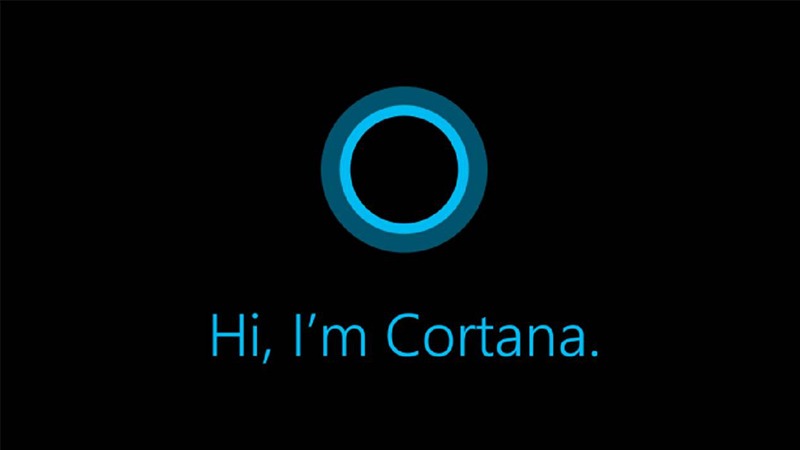
Sử dụng trợ lý ảo
Trên đây, chúng tôi đã giúp bạn có cách sử dụng máy tính hiệu quả với những mẹo sử dụng laptop. Đến với Laptop Cường Phát để tìm hiểu thêm những thông tin, tin tức sử dụng máy tính an toàn. Chúng tôi cung cấp những sản phẩm laptop chất lượng, giá rẻ từ nhiều thương hiệu khác nhau giúp nâng cao hiệu suất làm việc của bạn.
Thông tin liên hệ:
Laptop Cường Phát - Địa chỉ bán laptop cũ xách tay uy tín chất lượng TP HCM
Địa chỉ: 98/10 Phan Huy Ích, Phường 15, Quận Tân Bình, TP HCM
Hotline: 0902.715.468
Website: www.laptopcuongphat.com